一、关闭通讯中心和联机帮助中心
想要快速启动CAD,只要关闭通讯中心和联机帮助中心就行了。
那么通讯中心和联机帮助中心在哪里呢?它在藏在support这个文件夹中的,只要从安装盘找到这一文件夹,然后点击"CADManagerControl",再运行启动"CMControl.exe"程序,之后找到"通讯中心和联机帮助中心"将其关闭,并点击"应用",再点击"OK"就行了。

二、去掉"检查发行商的证书吊销"前面的钩
第二种方法,则是直接去掉"检查发行商的证书吊销"前面的钩,即关闭"检查发行商的证书吊销"这一按钮。
点击"工具",选择"Internet选项",然后进入属性对话框,点击"高级标签",找到"检查发行商的证书吊销",将这一选项前的钩钩去掉即可。之后,再点击"应用",点击"OK"。接下来将其关闭,并进行重启就行了。
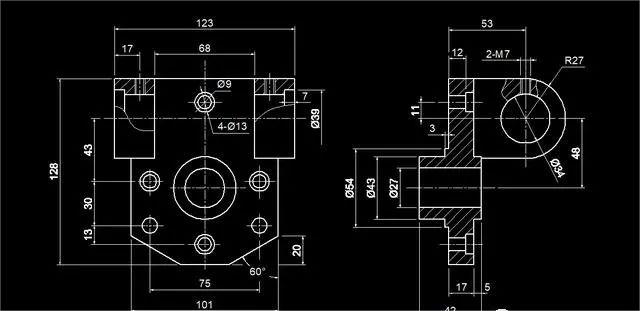
三、重新调用dll文件
除了以上这两种方法,你还可以通过重新调用dll文件来快速启动CAD。
只要先找到:C:\Program Files\Autocad2008文件夹下的acdb17.dll(备注:不同版本的CAD程序可能有稍有不同。)找到这个文件之后,先将"acdb17.dll"复制出来,你可以随便找个位置进行存放。
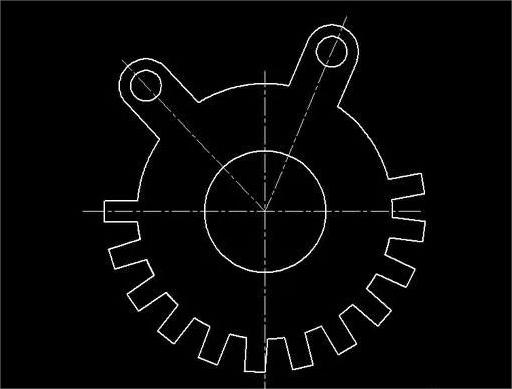
之后,再将C:\Program Files\Autocad2008文件夹下的acdb17.dll修改为"acdb17.bak",主要修改后缀。
修改好后,将之前复制的"acdb17.dll"文件重新复制粘贴在"C:\Program Files\Autocad2008文件夹下"。
这个操作弄好之后,点击启动AutoCAD,便可快速进行配置,配置成功后,关闭重启,你会发现CAD的启动速度变快了。
来源:天正CAD自学



